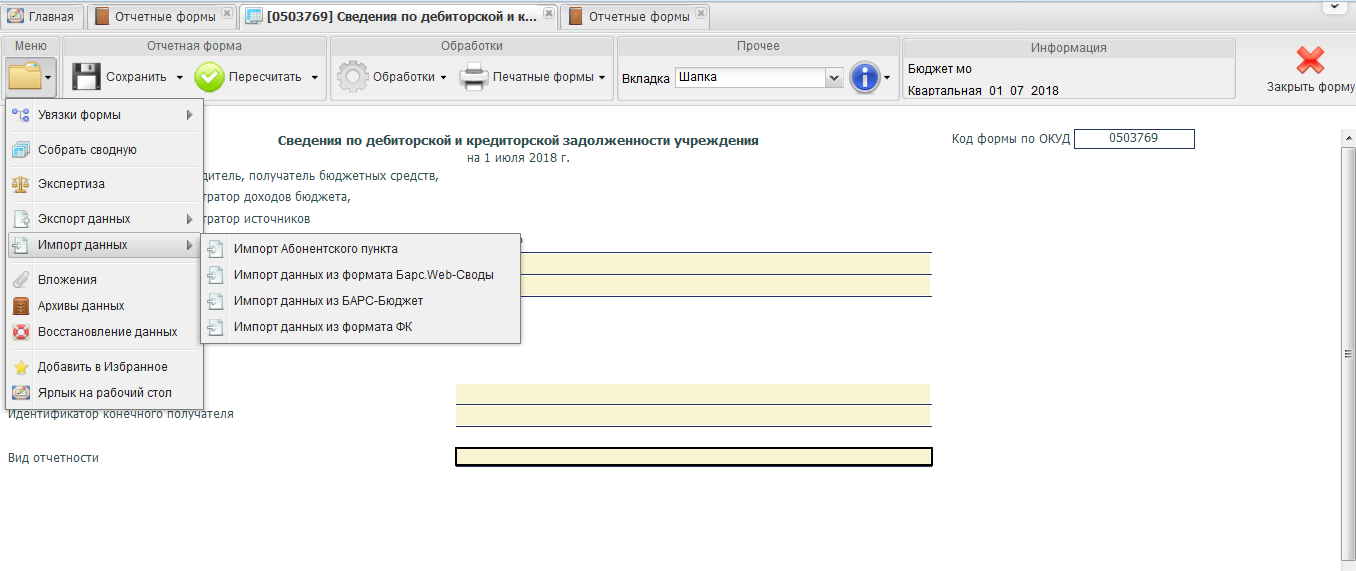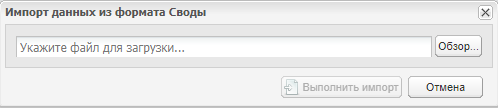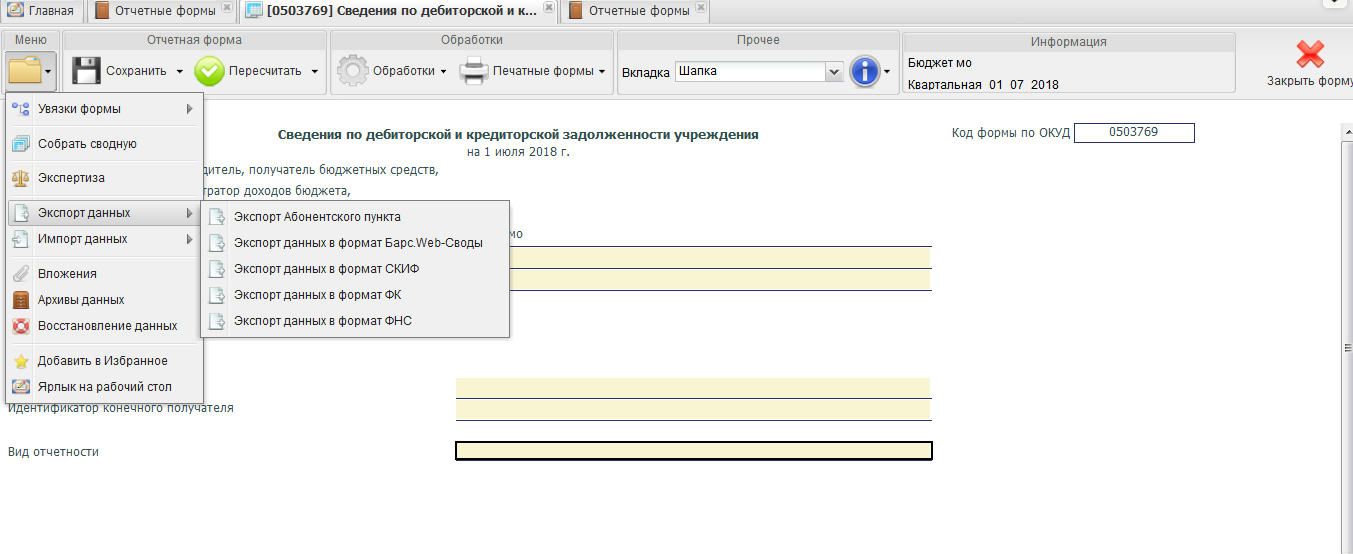Функция импорта позволяет загружать в Систему данные из различных форматов. Данный функционал доступен при помощи меню отчетной формы (Рисунок «Импорт отчетной формы»):
-
пункт «Импорт данных/ Импорт данных из формата Своды» предназначен для импорта данных отчетной формы из формата Своды. После выбора данного пункта открывается окно «Импорт данных из формата Своды», в котором при помощи кнопки «Обзор» выберите файл для импорта и нажмите кнопку «Выполнить импорт» (Рисунок «Окно «Импорт данных из формата БАРС.Web-Своды»);
-
пункт «Импорт данных/ Импорт Абонентского пункта» предназначен для импорта данных отчетной формы из формата .xlsx. Импорт данных осуществляется аналогично импорту данных из формата Своды;
Функция экспорта позволяет выгружать из Системы данные различных форматов. Данная функция доступна при помощи меню отчетной формы (Рисунок «Экспорт отчетной формы»):
-
пункт «Экспорт данных/ Экспорт данных в формат Своды» предназначен для экспортирования данных отчетной формы в файл формата .bxml. После выбора данного пункта меню выгрузится файл формата .bxml, наименование которого будет содержать код учреждения, наименование отчетной формы, дату и время выгрузки (Рисунок «Выгруженный файл отчетной формы формата . bxml»). Данные экспортированного отчета затем можно загрузить в форму такого же типа. Например, если необходимо скопировать форму из одного учреждения в другое, скопировать форму из одного отчетного периода в другой и т п.;
-
пункт «Экспорт данных/ Экспорт Абонентского пункта» предназначен для экспорта данных отчетной формы в формат . xlsm. Экспорт данных осуществляется аналогично экспорту данных в формат Своды;
Массовый экспорт данных отчетных форм осуществляется следующим образом:
-
на вкладке «Отчетные формы» из предложенного списка выберите отчетные формы, удерживая клавишу «CTRL»;
-
выберите пункт панели инструментов «Экспорт данных/ Экспорт Абонентского пункта» или «Экспорт данных/ Экспорт данных в формат Своды», после чего на локальный компьютер пользователя выгрузится zip-архив;
-
перед тем как приступить к работе с выгруженными данными, извлеките файлы в формате .xlsx из zip-архива.